
Với những model Synology NAS có khe cắm ổ cứng SSD NVME cache, thì Synology chỉ cho phép bạn tạo phần vùng cache mà thôi. Không cho phép bạn tạo phân vùng lưu trực tiếp… Mình nhớ không nhầm thì Synology lấy lý do là SSD NVME chạy 247 không ổn định và nóng. Chính vì vậy anh em thường bỏ qua không dùng…
Vậy thì…  Note này mình sẽ hướng dẫn cách tạo phân vùng lưu trữ từ SSD NVME cache.
Note này mình sẽ hướng dẫn cách tạo phân vùng lưu trữ từ SSD NVME cache.
Lưu ý: Đây là phương pháp không chính thống… và Synology không khuyến khích bạn làm (mình cũng thế  ). Nếu xảy ra vấn đề hư hỏng gì thì Synology sẽ từ chối bảo hành thiết bị
). Nếu xảy ra vấn đề hư hỏng gì thì Synology sẽ từ chối bảo hành thiết bị  . Hãy cân nhắc trước khi làm…
. Hãy cân nhắc trước khi làm…
Bước 1. Bật SSH service trên Synology NAS.
- Bạn vào Control Panel => Terminal & SNMP và làm như sau.
- Sau khi làm xong, bạn mở SSH Client lên. Có thể dùng Putty – https://www.putty.org/.
- Bạn đăng nhập bằng tài khoản quản trị của mình.
- Để vào được tài khoản root bạn dùng câu lệnh sau: sudo -i
- Password: chính là pass tài khoản quản trị của bạn.
- Lưu ý: Để an toàn thì bạn nên đổi cổng truy cập của SSH service. Và khi dùng xong thì bạn quay lại Control Panel tắt SSH service đi, lúc nào cần thì bật lại.
Bước 2. Tiến hành thực hiện.
Bạn thực hiện các câu lệnh sau với quyền tài khoản root. Vì mình đang dùng SSD cache nên không thể thực hiện chụp hình các thao tác được nên mình sẽ copy nội dung minh họa tại bài hướng dẫn bằng tiếng Anh tại đây.
- ls /dev/nvme*
- Lệnh này sẽ liệt kê các SSD NVME mà bạn có…
- Bạn sẽ thấy /dev/nvme0n1 hoặc /dev/nvme1n1 tùy thuộc vào khe cắm nào bạn cài đặt SSD NVME. Trong trường hợp bạn cắm cả 2 SSD NVME thì nó hiện cả /dev/nvme0n1 và /dev/nvme1n1

- fdisk -l /dev/nvme0n1 hoặc fdisk -l /dev/nvme1n1 (Nếu có 2 SSD NVME thì dùng cả 2 lệnh).
- Lệnh để kiểm tra thông tin SSD NVME.
Disk /dev/nvme0n1: 238.5 GiB, 256060514304 bytes, 500118192 sectors Units: sectors of 1 * 512 = 512 bytes Sector size (logical/physical): 512 bytes / 512 bytes I/O size (minimum/optimal): 512 bytes / 512 bytes
synopartition --part /dev/nvme0n1 12hoặcsynopartition --part /dev/nvme1n1 12(Nếu có 2 SSD NVME thì dùng cả 2 lệnh).- Nhấn Y để xác nhận thực hiện lệnh. Lệnh này để tạo bố cục phân vùng của Synology DSM.
Device Sectors (Version8: SupportRaid) /dev/nvme0n11 4980480 (2431 MB) /dev/nvme0n12 4194304 (2048 MB) Reserved size: 260352 ( 127 MB) Primary data partition will be created. WARNING: This action will erase all data on '/dev/nvme0n1' and repart it, are you sure to continue? [y/N]y Cleaning all partitions... Creating sys partitions... Creating primary data partition... Please remember to mdadm and mkfs new partitions.
-
- Bạn có thể kiểm tra lại xem phân vùng đã được hay chưa bằng lệnh fdisk -l /dev/nvme0n1
Disk /dev/nvme0n1: 238.5 GiB, 256060514304 bytes, 500118192 sectors Units: sectors of 1 * 512 = 512 bytes Sector size (logical/physical): 512 bytes / 512 bytes I/O size (minimum/optimal): 512 bytes / 512 bytes Disklabel type: dos Disk identifier: 0xef61a3e4 Device Boot Start End Sectors Size Id Type /dev/nvme0n1p1 2048 4982527 4980480 2.4G fd Linux raid autodetect /dev/nvme0n1p2 4982528 9176831 4194304 2G fd Linux raid autodetect /dev/nvme0n1p3 9437184 500103449 490666266 234G fd Linux raid autodetect
- Bạn dụng lệnh cat /proc/mdstat để kiểm tra tra các phân vùng hiện có. Trong đó md0 và md1 là phân vùng hệ thống. Từ md2 là phân vùng lưu trữ của bạn.
Personalities : [linear] [raid0] [raid1] [raid10] [raid6] [raid5] [raid4]
md2 : active raid1 sda3[0] sdb3[1]
5855700544 blocks super 1.2 [2/2] [UU]
md3 : active raid1 sdc3[0] sdd3[1]
9761614848 blocks super 1.2 [2/2] [UU]
md1 : active raid1 sda2[0] sdb2[1] sdc2[2] sdd2[3]
2097088 blocks [4/4] [UUUU]
md0 : active raid1 sda1[0] sdb1[3] sdc1[1] sdd1[2]
2489920 blocks [4/4] [UUUU]
- Tạo phân vũng ổ lưu trữ từ SSD NVME. Bạn để ý VD như bảng trên thì đã có phân vùng md2, md3 rồi. Vì vậy ta sẽ tạo phân vùng md4 cho ổ SSD NVME bằng lệnh sau.
- Trường hợp 1 – bạn chỉ có 01 SSD NVME được lắp, bạn dùng lệnh sau:
mdadm --create /dev/md4 --level=1 --raid-devices=1 --force /dev/nvme0n1p3- Phần mình đánh dấu là tùy thực tế thiết bị của bạn nhé… nvme0n1p3 hoặc nvme1n1p3
- Trường 2 – Bạn có 02 SSD NVME được lắp, bạn dùng lệnh sau:
mdadm --create /dev/md4 --level=1 --raid-devices=2 --force /dev/nvme0n1p3 /dev/nvme1n1p3- level=1 là raid1 hoặc level=0 là raid0.
mdadm: Note: this array has metadata at the start and
may not be suitable as a boot device. If you plan to
store '/boot' on this device please ensure that
your boot-loader understands md/v1.x metadata, or use
--metadata=0.90
Continue creating array? y
mdadm: Defaulting to version 1.2 metadata
mdadm: array /dev/md5 started.
- Định dạng phân vùng vừa được tạo từ SSD NVME.
- Trường hợp bạn muốn định dạng ext4 thì bạn dùng lệnh sau:
- mkfs.ext4 -f /dev/md4
- Trường hợp bạn muốn định dạng btrfs thì bạn dùng lệnh sau:
- mkfs.btrfs -f /dev/md4
- Sau khi hoàn thành bạn tiến hành reboot Synology NAS bằng lệnh:
- reboot
Kết !
Về tính ổn định của phân vùng lưu trữ được tạo ra từ SSD NVME thì mình cũng không ý kiến gì  . Nhưng qua tìm hiểu trên internet thì được đánh giá là hoạt động ổn định. Mình đã thử trên DSM 6 và DSM 7 beta đều hoạt động tốt.
. Nhưng qua tìm hiểu trên internet thì được đánh giá là hoạt động ổn định. Mình đã thử trên DSM 6 và DSM 7 beta đều hoạt động tốt.
Với phân vùng này các nên lưu trữ những dữ liệu và ứng dụng cần truy xuất nhanh như Web Station. Nên thiết backup dữ liệu để tránh trường hợp xấu xảy ra.
Chúc các bạn thành công !



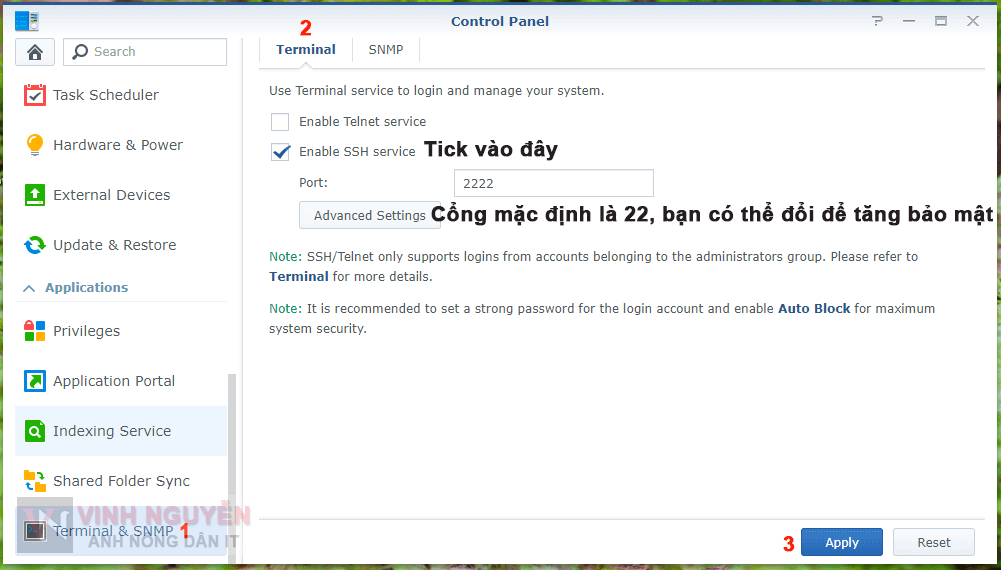
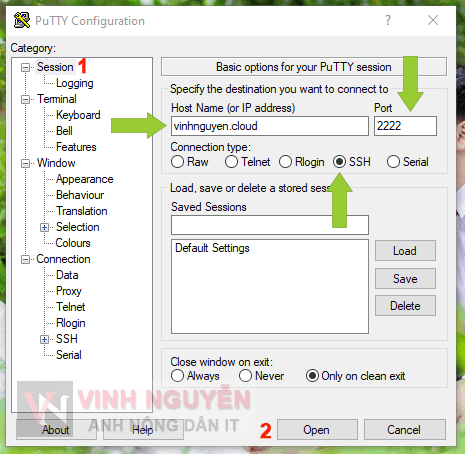

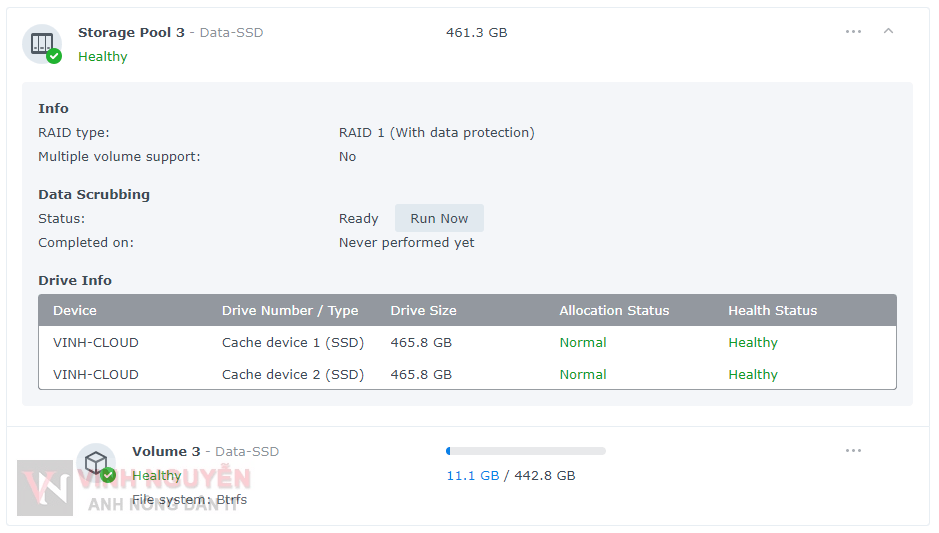
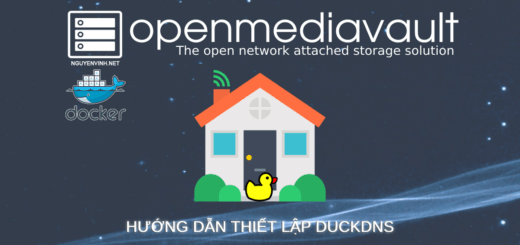

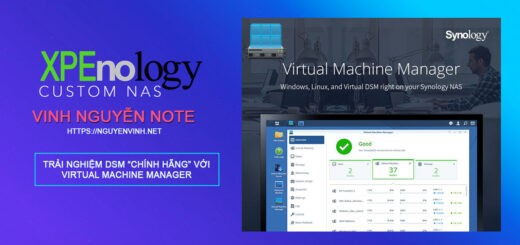
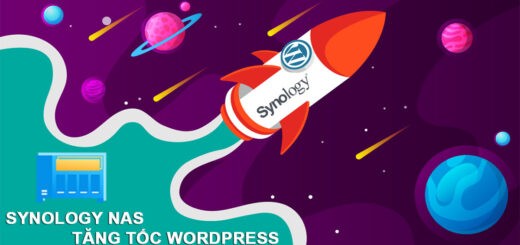


Hi bác, sao e đã tạo được phân vùng rồi nhưng restar lại thì lại bị mất ạ. Nhu hình là md6, làm mấy lần cugnx bị vậy luôn, mong bác giúp đỡ
Bạn đang dùng dòng máy nào vậy ?
Ds918+ bác ạ. Xpenology 7 ạ
Bạn mod để nhận driver NVME chưa ?
XPEnology – Mod driver để nhận ổ NVMe trên DS918+ chạy DSM 7 – Vinh Nguyễn (nguyenvinh.net)
Xin hỏi . nếu muốn quay lại chế độ làm bộ nhớ cache có được không ?
Được bạn… format ổ NVME đi rồi tạo bộ nhớ cache như bình thường thôi bạn.
bạn có test được tốc độ khi dùng làm ổ lưu trữ ko ? Nghe bảo khe PCI trên nas 920 chỉ là gen 2 , ko biết có đúng ko ?
Hì… mình không test. PCIe trên DS920+ nhớ không nhầm thì mình đã đọc một bài review ở trang nào đó thì đúng là 2.0.
Đối với NAS thì đa phần truy cập từ xa nên mình nghĩ cũng ko ảnh hưởng nhiều đến trải nghiệm.
Thank. Nếu đúng là 2.0 thì max tốc độ chỉ được khoảng 2000MB, khả năng được tầm 1700. Dù sao cũng nhanh hơn SSD Sata